Phoca Open Graph System Plugin anwenden
Die Phoca Open Graph Plugins (Phoca Open Graph Content Plugin und Phoca Open Graph System Plugin) ermöglichen das Hinzufügen von Open Graph Information in eine Seite. Diese in Meta-Tags gespeicherten Informationen können dann automatisch z.B. auf einer Facebook Seite ausgegeben werden, während Besucher der Seite Inhalte kommentieren.
Beispiel: Ein Besucher Ihrer Seite kommentiert einen Artikel Ihrer Seite in der Open Graph Informationen gespeichert sind. Nach dem Kommentieren werden alle Open Graph Informationen auf Ihrer Facebook Seite angezeigt: Name des Artikels, Name der Seite, Kategorie, Bild eines Artikels, Beschreibung, usw. Siehe Screenshot:
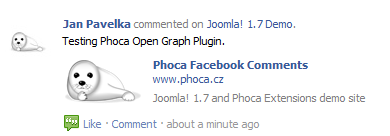
Der Unterschied zwischen dem Phoca Open Graph Content Plugin und dem Phoca Open Graph System Plugin ist:
- Das Content Plugin zeigt Meta-Tags in Artikeln an (auf Seiten, die mit der com_content Komponente erzeugt wurden)
- Das System Plugin zeigt sie auf allen Seiten, mit Außnahme der Artikelseiten an. Das System Plugin ist eine Ergänzung zum Content Plugin.
Parameter
Hauptoptionen
| Einstellung | Wert |
|---|---|
| Typ darstellen | (Name | Property) Legen Sie fest, ob das Meta-Tag mit dem Name-Attribut oder mit dem Property-Attribut angezeigt werden soll |
| Itemprop (Bild) anzeigen | (Nein | Ja) 'Itemprop' Attribut für Bild-Meta-Tags anzeigen oder ausblenden |
| Bild | Legen Sie das Bild fest für og:Bildwert |
| Finde Bild im Inhalt | (Ja | Nein) Legen Sie fest, ob das Plugin ein Bild im Inhalt finden soll oder nicht |
| Seitenname | Legen Sie den Seitennamen fest - der für Menschen les-/sichtbare Name Ihrer Seite. Falls nicht festgelegt, wird der Seitenname der globalen Konfiguration übernommen. Es wird empfohlen diesen Parameter leer zu lassen. |
| In Artikeln aktivieren | Legen Sie fest, in welchen Artikel IDs das Plugin aktiv sein soll. Separieren sie jeden Wert mit einem Komma (,). |
| Komponenten | Wählen Sie die Komponenten aus, auf die das Plugin angewendet werden soll |
| Komponentenfilter | Legen Sie fest, ob ausgewählte Komponenten bei der Anwendung dieses Plugins ein- oder ausgeschlossen werden sollen. Wenn Sie ausschließen auswählen, wird dieses Plugin auf alle Komponenten außer den ausgewählten angewendet. Wenn Sie einschließen auswählen, wird dieses Plugin nur auf ausgewählte Komponenten angewendet. |
| In Artikelkomponente aktivieren (Liste der Kategorien) | Aktivieren oder deaktivieren Sie dieses Plugin in der Artikelkomponente (com_content) - in der Ansicht 'Liste der Kategorien'. |
| In Artikelkomponente aktivieren (Haupteinträge) | Aktivieren oder deaktivieren Sie dieses Plugin in der Artikelkomponente (com_content) - in der Ansicht 'Haupteinträge'. Das Phoca Open Graph Content Plugin ist in der Artikelkomponente nicht aktiv - in der Ansicht 'Haupteinträge', falls kein Hauptartikel vorhanden ist. Wenn Sie wissen, dass Ihre Ansicht 'Haupteinträge' keinen Hauptartikel enthält (hauptsächlich Homepage), können Sie stattdessen das Phoca Open Graph System Plugin verwenden, um Open Graph-Meta-Tags anzuzeigen. |
| SVG zu PNG ändern | Ändern Sie den SVG-Bildnamen in den PNG-Bildnamen für das Meta-Tag. Wenn Sie beispielsweise SVG-Bilder in Ihrem Inhalt verwenden, werden sie von OpenGraph nicht unterstützt. Wenn Sie eine PNG-Alternative auf einem Server gespeichert haben, kann diese Alternative daher für OpenGraph verwendet werden. SVG wird also inhaltlich angezeigt, PNG alternativ im OpenGraph-Meta-Tag. Beachten Sie, dass nicht geprüft wird, ob die PNG-Alternative auf dem Server vorhanden ist. Wenn Sie diesen Parameter aktivieren, prüfen Sie immer, ob die Alternative PNG vorhanden ist. |
Tweets mit Kartenoptionen
| Einstellung | Wert |
|---|---|
| Tweets mit Karten aktivieren | (Ja | Nein) Tweets mit Karten aktivieren oder deaktivieren |
| Twitter-Karte | (summary_large_image | summary) Twitter-Karte-Typ festlegen |
| Twitter-Seite | Twitter-Seite festlegen |
| Twitter-Ersteller | Twitter-Ersteller festlegen |
Um Open Graph Informationen auf der Site anzuzeigen, müssen die HTML-Tag-Attribute geändert werden. Sie können manuell im Code geändert werden. XMLNS-Attribute werden in das HTML-Tag eingefügt:
- xmlns:og="https://ogp.me/ns#"
- xmlns:fb="https://www.facebook.com/2008/fbml"
oder das Phoca Site Plugin kann genutzt werden. Mit Hilfe dieses Plugins können solche Attribute in der Joomla! Administration einfach den HTML-Tags hinzugefügt werden.
Stand: Phoca Open Graph System Plugin v5.0.1 (27.05.2025)



